NIM 快速安装手册Word格式文档下载.docx
《NIM 快速安装手册Word格式文档下载.docx》由会员分享,可在线阅读,更多相关《NIM 快速安装手册Word格式文档下载.docx(9页珍藏版)》请在冰豆网上搜索。
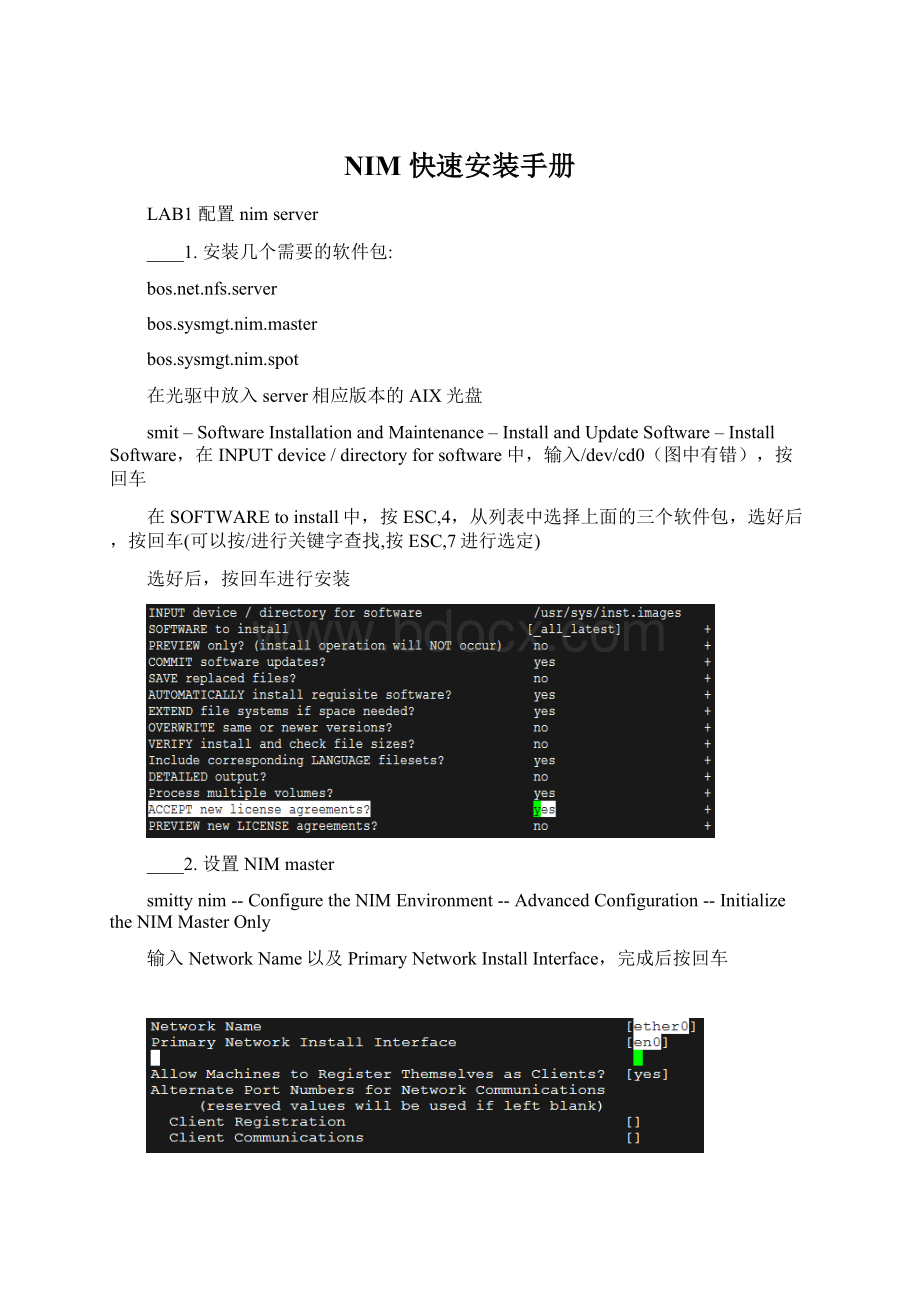
选好后,按回车进行安装
____2.设置NIMmaster
smittynim--ConfiguretheNIMEnvironment--AdvancedConfiguration--InitializetheNIMMasterOnly
输入NetworkName以及PrimaryNetworkInstallInterface,完成后按回车
____3.创建lpp_source资源
smittynim--ConfiguretheNIMEnvironment--AdvancedConfiguration--CreateBasicInstallationResources--CreateaNewLPP_SOURCEonly
输入安装源/dev/cd0,以及lpp_source的名称,例如lpp_source_5304,按回车继续
____4.创建spot资源
smittynim--ConfiguretheNIMEnvironment--AdvancedConfiguration--CreateBasicInstallationResources--CreateaNewSPOTonly
输入安装源lpp_source_5304,以及SPOT的名称,例如spot_5304,按回车继续
____5.在NIM中定义客户机
编辑/etc/hosts,加入客户机
192.168.28.1xjs21x(x对应组号)
smittynim--PerformNIMAdministrationTasks--ManageMachines--DefineaMachine
NIMMachineName中输入js21x,按回车
cableType选tp,完成后按回车
____6.准备客户机的安装(如果不需要立刻安装客户机的话,这步千万不要做,尤其是客户机是已经在用的系统)
smittynim--PerformNIMSoftwareInstallationandMaintenanceTasks--InstallandUpdateSoftware--InstalltheBaseOperatingSystemonStandaloneClients
选择客户机js21x
选择安装类型“rte-Installfrominstallationimages”
选择安装资源“lpp_source_5304resourceslpp_source”
选择安装资源“spot_5304resourcesspot”
ACCEPTnewlicenseagreements?
[yes]
下面有一项Initiaterebootandinstallationnow?
一定要慎重选择,默认是yes,选择yes就会马上重新安装客户机
回车继续
____7.完成AIX安装的NIM设置
____12.如果是新装机,那么继续LAB2的操作就可以了。
但是如果此时需要对一个已经安装了AIX的client的机器来进行系统备份,那么直接进入LAB3之前需要在client端启动NIM的进程。
在客户端(client端)键入smittynim
选择第一项
另外说明一下,bos.sysmgt.nim.clinet这个包,是所有aix安装的时候就已经自带安装了,如果这个包没有安装是不能启动clinet端的nim。
在配置clinet端之间可以先检查一下
MachineName=本机的机器名
PrimaryNetworkInstallInterface=本机的网卡(和master端连接的那个端口)
HostNameofNetworkInstallMaster=nimsever的主机名
其他默认,回车
这个做完以后nimclient端的一些nim进程就开启了,最重要的是在clinet端的/etc下产生了一个/etc/niminfo,这个文件是NIMServer和NIMclinet都必须的要有的。
之后就可以继续LAB3的操作给NIMclinet端做mksysb备份的操作了。
Lab2–AIXNetworkInstall
____5.JS20D5BB按8进入command,键入
boot/pci@8000000f8000000/pci@0/ethernet@1,1:
bootp,10.10.151.46,,10.9.220.21,10.9.220.14
具体情况参照BladeCenterJS20
____6.js20比较老,没有sms系统,其他主机可以进入SMS
____7.在菜单中选择2“SetupRemoteIPL<
InitialProgramLoad>
”然后“回车”.
____10.在网卡菜单中按2for“Port1-IBM2Port1000Base-SX”然后按“Enter”.
.
____11.在NetworkParameters菜单中按1for“IPParameters”然后按“Enter”.
____12.在IPParameters菜单中输入ClientIP,ServerIP,GatewayIP,andsubnetmask.
____13.按“ESC”回到NetworkParameters菜单,选3for“PingTest”然后按“Enter”.选择1to“ExecutePingTest”按“Enter”.
____14.按任意键退出这个菜单.按“m”回到主菜单.
____15.选择5for“SelectBootOptions”按“Enter”.
____16.选择1for“SelectInstall/BootDevice”按“Enter”.
____17.选择6for“Network”按“Enter”.
____18.选择2for“Ethernet<
loc=U788D.001.23A0503-P1-T8>
”按“Enter”.
____19.选择2for“NormalModeBoot”按“Enter”.
____20.选择1for“Yes”,退出SMS菜单开始安装JS21.显示一些LED信息后安装过程就开始了.
____21.按“1”然后“Enter”来定义终端.
____22.按“1”然后“Enter”来选择英文.
____23.通常hdisk0是默认的AIX安装使用的硬盘.如果要更改,选择2for“Change/ShowInstallationSettingsandInstall“按“Enter”.否则按“1”再按“Enter”来开始默认设置的安装.
____24.检查安装使用的硬盘,按“1”继续.
安装过程开始.安装结束后系统会重启,并出现登录提示符
____25.以root用户登录
Lab3–AIXmksysbinstallation
NIMServerSetup
____1.创建JS21的mksysb资源(在nimserver上创建clinet的镜像),在NIMServer上,执行下面的命令:
smittynim--PerformNIMAdministrationTasks--ManageResources--DefineaResource
选mksysb=amksysbimage
____2.为JS21的安装做准备
TARGET选择“js211machinesstandalone”
installationTYPE选择“mksysb-Installfromamksysb”
MKSYSB资源选择“mksysb_js215304resourcesmksysb”
SPOT资源选择“spot_5304resourcesspot”
____3.按之前的方法,使JS21从网络启动,安装AIX操作系统
注:
安装过程与之前的有些不一样,没有文件拷贝的过程,可以看到mksysbrestore的过程
如果JS21系统处于开机状态,并在AIX操作系统下,系统会自动重启并进行网络引导
____4.安装完成后,登录JS21